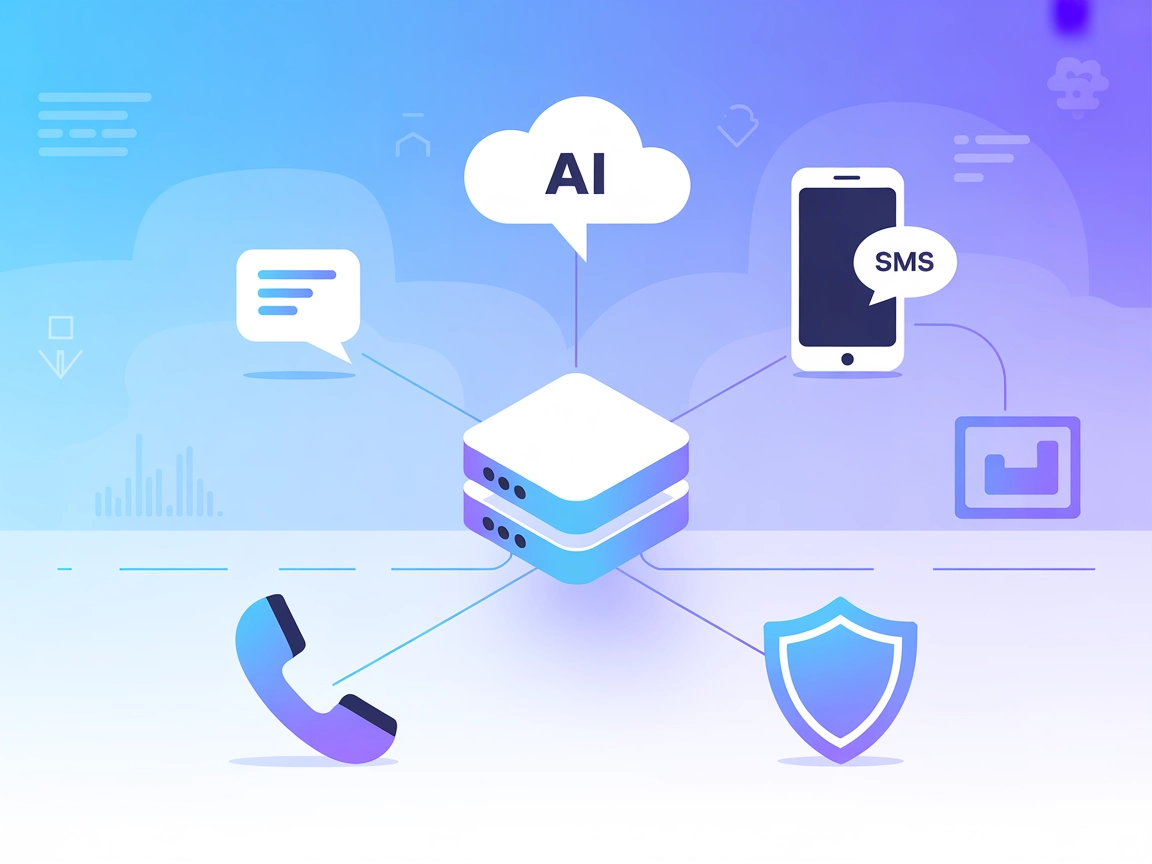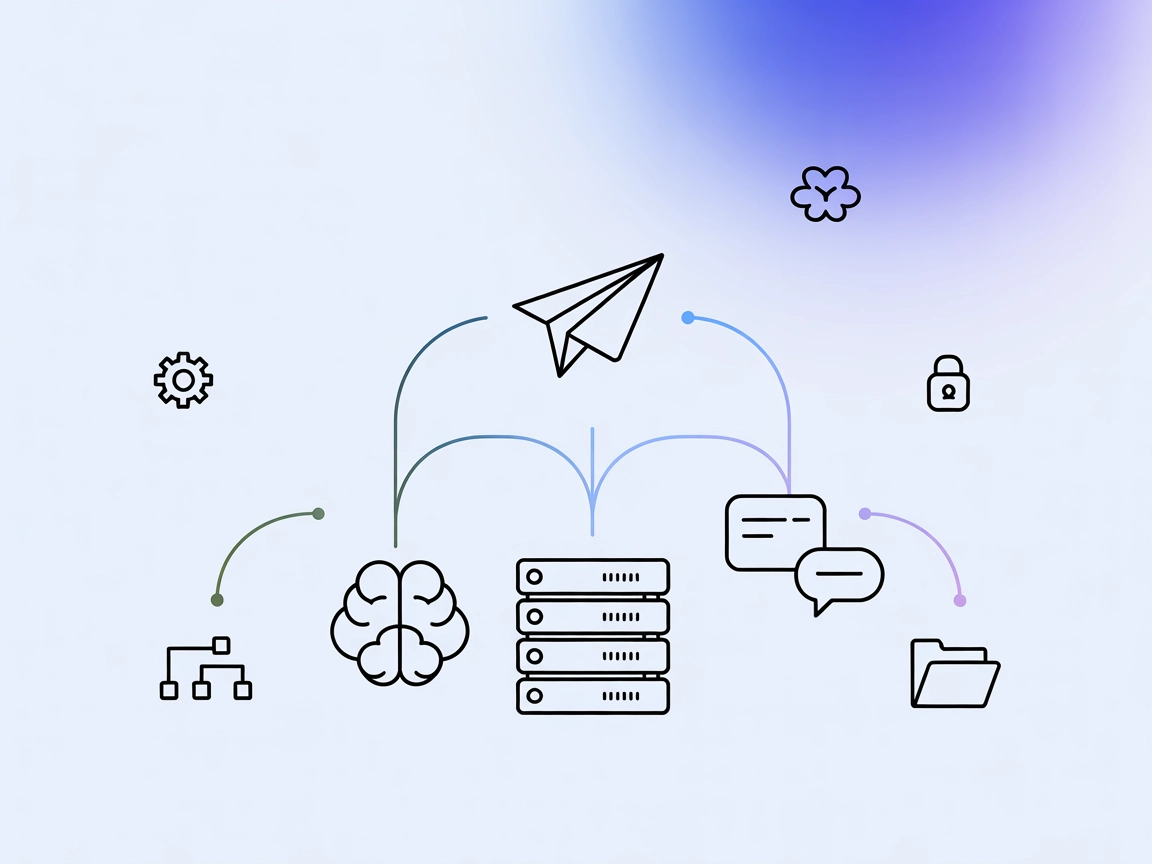
Telegram-MCP-Server-Integration
Der Telegram MCP Server verbindet die Telegram-API mit KI-Assistenten über das Model Context Protocol und ermöglicht automatisierte Workflows für Messaging, Dia...
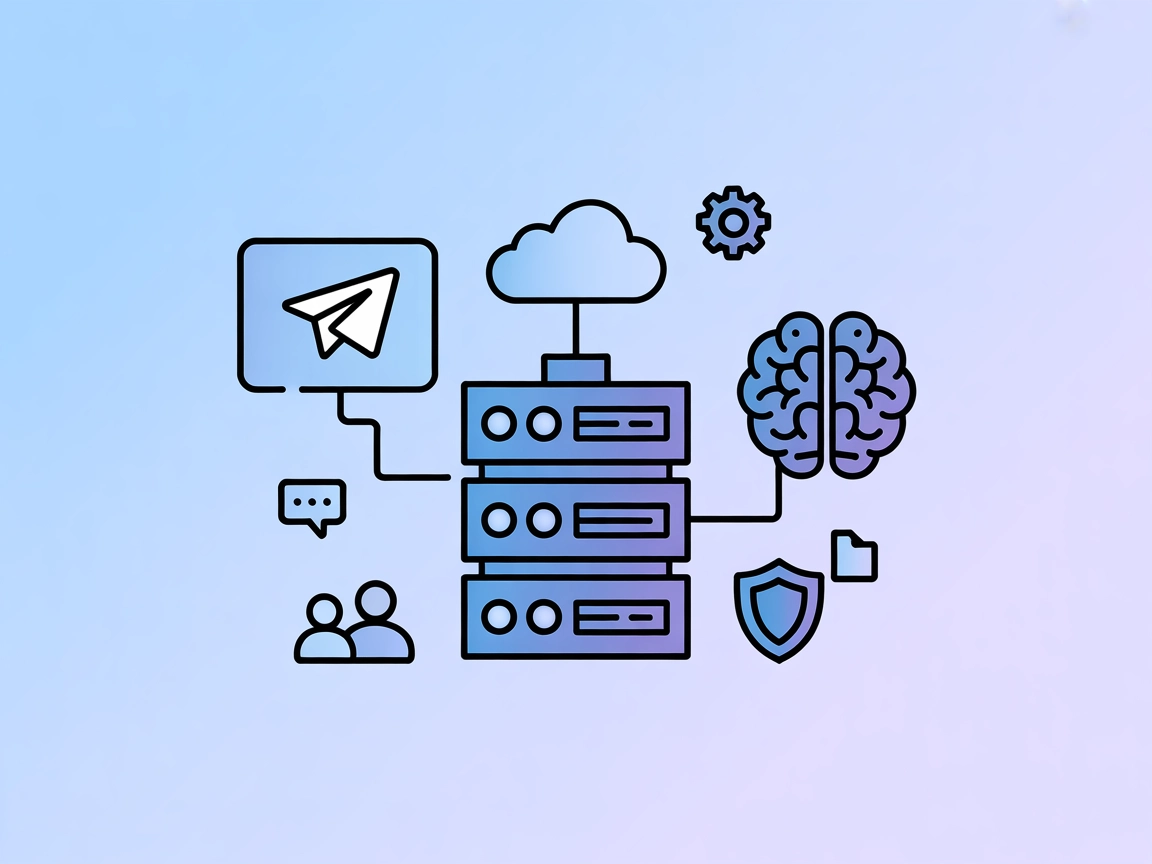
Integrieren Sie Telegram mit FlowHunt und MCP-kompatiblen Clients für automatisierte Nachrichten, Chatverwaltung und KI-gestützte Workflows.
FlowHunt bietet eine zusätzliche Sicherheitsschicht zwischen Ihren internen Systemen und KI-Tools und gibt Ihnen granulare Kontrolle darüber, welche Tools von Ihren MCP-Servern aus zugänglich sind. In unserer Infrastruktur gehostete MCP-Server können nahtlos mit FlowHunts Chatbot sowie beliebten KI-Plattformen wie ChatGPT, Claude und verschiedenen KI-Editoren integriert werden.
Der Telegram MCP-Server integriert die leistungsstarken Funktionen der Telegram-Messaging-Plattform mit dem Model Context Protocol (MCP) und ermöglicht es KI-Assistenten und Clients, programmgesteuert mit Telegram zu interagieren. Mithilfe der Telethon-Bibliothek erlaubt dieser Server eine umfassende Automatisierung und Verwaltung von Chats, Nachrichten, Gruppen und Nutzerinteraktionen innerhalb von Telegram. Er fungiert als Brücke zwischen KI-Agenten und der Telegram-API, sodass Aufgaben wie das Senden von Nachrichten, das Abrufen von Chat-Verläufen, das Verwalten von Gruppen und vieles mehr möglich sind. Dadurch werden Entwicklungs-Workflows erheblich verbessert, indem Kommunikation vereinfacht, automatisierte Antworten ermöglicht und Werkzeuge bereitgestellt werden, um Telegram-Daten direkt aus KI-gestützten Tools wie Claude, Cursor und anderen MCP-kompatiblen Clients abzufragen oder zu verändern.
In der verfügbaren Dokumentation oder den Repository-Dateien wurden keine Prompt-Vorlagen aufgeführt.
Es wurden keine expliziten MCP-Resource-Primitiven in den verfügbaren Dateien oder im README dokumentiert oder aufgelistet.
In der Dokumentation heißt es: „Jede wichtige Telegram/Telethon-Funktion ist als Tool verfügbar“, aber nur get_chats wird explizit erwähnt. Die vollständige Liste der Tools ist in der sichtbaren Dokumentation nicht enthalten.
mcpServers hinzu:{
"mcpServers": {
"telegram-mcp": {
"command": "telegram-mcp",
"args": ["serve"]
}
}
}
telegram-mcp läuft.{
"mcpServers": {
"telegram-mcp": {
"command": "telegram-mcp",
"args": ["serve"],
"env": {
"TELEGRAM_API_ID": "<your_api_id>",
"TELEGRAM_API_HASH": "<your_api_hash>",
"TELEGRAM_SESSION_STRING": "<your_session_string>"
}
}
}
}
claude_desktop_config.json.{
"mcpServers": {
"telegram-mcp": {
"command": "telegram-mcp",
"args": ["serve"]
}
}
}
telegram-mcp erkennt und verbindet.{
"mcpServers": {
"telegram-mcp": {
"command": "telegram-mcp",
"args": ["serve"],
"env": {
"TELEGRAM_API_ID": "<your_api_id>",
"TELEGRAM_API_HASH": "<your_api_hash>",
"TELEGRAM_SESSION_STRING": "<your_session_string>"
}
}
}
}
{
"mcpServers": {
"telegram-mcp": {
"command": "telegram-mcp",
"args": ["serve"]
}
}
}
{
"mcpServers": {
"telegram-mcp": {
"command": "telegram-mcp",
"args": ["serve"],
"env": {
"TELEGRAM_API_ID": "<your_api_id>",
"TELEGRAM_API_HASH": "<your_api_hash>",
"TELEGRAM_SESSION_STRING": "<your_session_string>"
}
}
}
}
{
"mcpServers": {
"telegram-mcp": {
"command": "telegram-mcp",
"args": ["serve"]
}
}
}
{
"mcpServers": {
"telegram-mcp": {
"command": "telegram-mcp",
"args": ["serve"],
"env": {
"TELEGRAM_API_ID": "<your_api_id>",
"TELEGRAM_API_HASH": "<your_api_hash>",
"TELEGRAM_SESSION_STRING": "<your_session_string>"
}
}
}
}
MCP in FlowHunt nutzen
Um MCP-Server in Ihren FlowHunt-Workflow zu integrieren, fügen Sie die MCP-Komponente zu Ihrem Flow hinzu und verbinden Sie sie mit Ihrem KI-Agenten:
Klicken Sie auf die MCP-Komponente, um das Konfigurationsmenü zu öffnen. Fügen Sie im Bereich System-MCP-Konfiguration Ihre MCP-Server-Details in folgendem JSON-Format ein:
{
"telegram-mcp": {
"transport": "streamable_http",
"url": "https://yourmcpserver.example/pathtothemcp/url"
}
}
Nach der Konfiguration kann der KI-Agent diesen MCP als Tool mit Zugriff auf alle Funktionen und Fähigkeiten nutzen. Denken Sie daran, “telegram-mcp” ggf. an den tatsächlichen Namen Ihres MCP-Servers anzupassen und die URL durch Ihre eigene MCP-Server-URL zu ersetzen.
| Abschnitt | Verfügbarkeit | Details/Anmerkungen |
|---|---|---|
| Übersicht | ✅ | Beschreibt Telegram-MCP als Telegram-zu-MCP-Brücke für KI-Automatisierung. |
| Liste der Prompts | ⛔ | Keine Prompt-Vorlagen dokumentiert. |
| Liste der Ressourcen | ⛔ | Keine expliziten MCP-Ressourcen dokumentiert. |
| Liste der Tools | ✅ | get_chats explizit erwähnt; weitere impliziert, aber nicht aufgelistet. |
| Absicherung der API-Schlüssel | ✅ | Beispielkonfiguration für API-Schlüssel ist vorhanden. |
| Sampling-Support (weniger wichtig) | ⛔ | Kein Hinweis auf Sampling-Support. |
Roots support: Keine explizite Erwähnung
Sampling support: Keine explizite Erwähnung
Ich würde den Telegram MCP-Server mit 6/10 bewerten. Die Funktionalität ist robust und die Anweisungen zu Einrichtung und Sicherheit sind klar. Es fehlt jedoch an Dokumentation zu Prompt-Vorlagen, expliziten Ressourcen und einer vollständigen Tool-Liste – diese sind für fortgeschrittene MCP-Integration und Transparenz wichtig.
| Hat eine LICENSE | ✅ Apache-2.0 |
|---|---|
| Mindestens ein Tool | ✅ |
| Anzahl Forks | 73 |
| Anzahl Sterne | 190 |
Der Telegram MCP-Server fungiert als Brücke zwischen Telegram und KI-gestützten Tools und ermöglicht die programmatische Steuerung von Chats, Nachrichten, Gruppen und Nutzern über das Model Context Protocol (MCP). Er ermöglicht Automatisierung, Chat-Analyse und Gruppenverwaltung von Clients wie Claude, Cursor und FlowHunt aus.
Die meisten wichtigen Telegram- und Telethon-Funktionen werden unterstützt, darunter das Senden von Nachrichten, das Abrufen von Chatverläufen, die Verwaltung von Gruppen und mehr. Das einzig explizit dokumentierte Tool ist get_chats, viele zusätzliche Funktionen sind jedoch impliziert.
Speichern Sie Ihre Telegram-API-Zugangsdaten (API ID, API Hash und Session String) als Umgebungsvariablen in Ihrer MCP-Server-Konfiguration, um sie sicher und außerhalb des Quellcodes zu halten.
Automatisierte Nachrichten, Chat-Analyse, Gruppenverwaltung, Betrieb von Telegram-Bots und Extraktion von Telegram-Daten für die Integration mit externen Systemen.
Fügen Sie die MCP-Komponente zu Ihrem Flow hinzu und konfigurieren Sie die MCP-Details im JSON-Format innerhalb Ihrer System-MCP-Konfiguration. Geben Sie dabei die URL und Einstellungen Ihres Telegram MCP-Servers an. So können KI-Agenten über die MCP-Schnittstelle auf Telegram zugreifen.
Automatisieren, analysieren und verwalten Sie Telegram-Chats mit dem einfach zu konfigurierenden Telegram MCP-Server von FlowHunt. Ermöglichen Sie nahtlose KI-gestützte Workflows und Integrationen.
Der Telegram MCP Server verbindet die Telegram-API mit KI-Assistenten über das Model Context Protocol und ermöglicht automatisierte Workflows für Messaging, Dia...
Der Twilio MCP Server verbindet KI-Assistenten mit Twilios APIs und ermöglicht automatisierte SMS, Anrufe und Ressourcenmanagement innerhalb von FlowHunt und an...
Der Discord MCP Server verbindet KI-Assistenten mit Discord und ermöglicht automatisiertes Servermanagement, Nachrichtenautomatisierung und die Integration exte...
Cookie-Zustimmung
Wir verwenden Cookies, um Ihr Surferlebnis zu verbessern und unseren Datenverkehr zu analysieren. See our privacy policy.